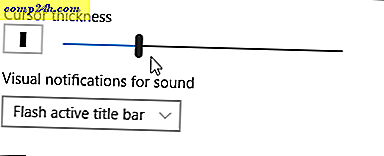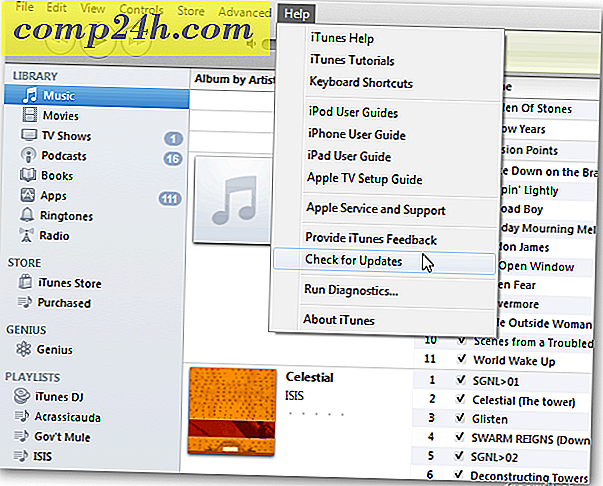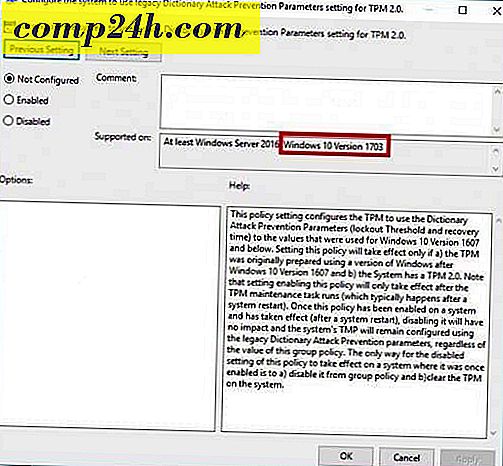Google Music: musiikin lataaminen
Googlen musiikki antaa nyt sinun ladata musiikkia, jonka olet tallentanut pilvessä. Näin voit tehdä sen.

Muistatko Google Music -ikkunan kuvakaappausretken jo jonkin aikaa? Kerron sitten sinulle mahdollisuuksista tallentaa musiikkiasi palveluun tarjoamaan pilviin ja että voit periaatteessa kuunnella musiikkia mihin tahansa, palvelun kautta.
Google-sivun Android-sivun viesti kertoo, että voit nyt ladata musiikkiasi Google Music -pilvestä, olipa se omia kappaleita tai musiikkia, jonka olet ostanut palvelun kautta. Näiden kahden välillä on vain yksi ero. Googlen musiikista ostetut kappaleet voi ladata vain kahdesti.
Hyvä on. Koska tiedät, että voit ladata musiikkiasi, tässä on ohjeita.
Lataa musiikkipäällikkö (se on ohjelmisto, jota käytit musiikin lähettämiseen) ja siirry Lataa-välilehteen. Google sanoo, että et näe Lataa-välilehteä siinä, jos et ole käyttänyt sitä musiikin lataamiseen.

Valitse haluamasi vaiheen mukaan napsauttamalla Lataa kirjasto tai Lataa ostettu musiikki ja valitse sitten kansio, johon haluat ladata. Toinen mielenkiintoinen seikka on, että kuten yllä olevasta kuvakaapista näet, ensimmäisen latauksen jälkeen voit rasti ruutuun niin, että ohjelmisto lataa vain sen, mitä on lisätty viimeisen latauksen jälkeen. Näin et lataa uudelleen kaikki.
Jos haluat ladata koko kirjaston ja Music Manager asennettuna.
Mutta ehkä haluat vain ladata yhden kappaleen tai albumin. Siirry sitten musiikkiin.google.com, aivan kuten haluat kuunnella musiikkia ja siirtyä albumiin, jonka haluat ladata ja avata. Tai voit avata luettelon tiettyjen lajityyppien kappaleista tai muusta.
Jos haluat yksittäisen kappaleen, napsauta sen vieressä olevaa nuolta ja valitse Lataa kappale. Lataa sitten se aivan kuten minkä tahansa muun tiedoston.

Jos haluat ladata useita kappaleita, käytä Shift-näppäintä ja nuolinäppäimiä valitsemalla peräkkäin tai pitämällä Ctrl-näppäintä (Cmd Macissa) ja valitsemalla haluamasi kappaleet.

Sinun on tiedettävä, että voit vain ladata kappaleita kahdesti verkkosivustolla, mutta asiat ovat yhtä rajoittamattomia kuin Music Managerin käytön yhteydessä.
Joten, jos käytät useita tietokoneita, tämä on hieno tapa pitää musiikki synkronoituna niiden välillä. Se on melko helppoa.